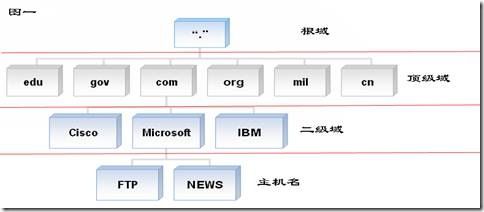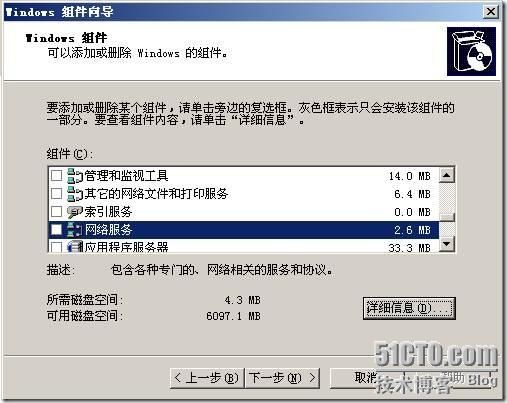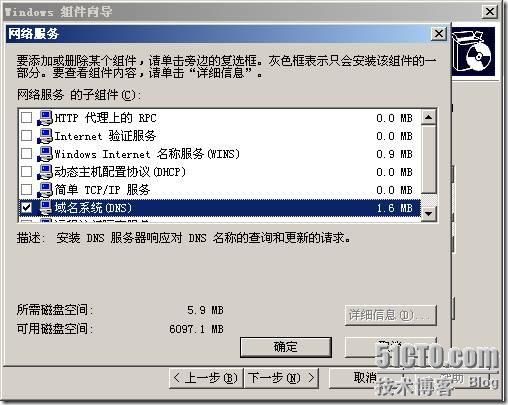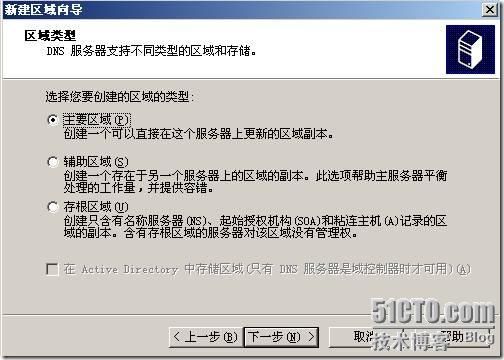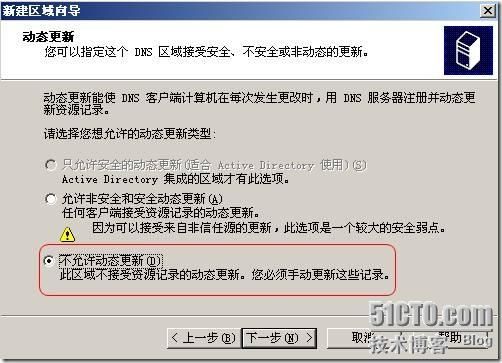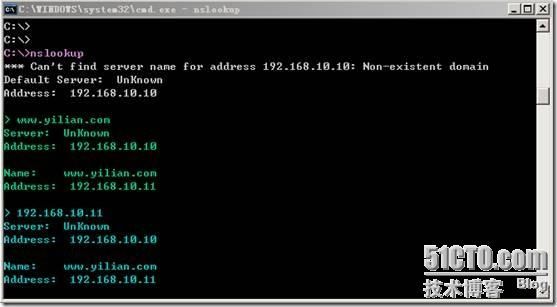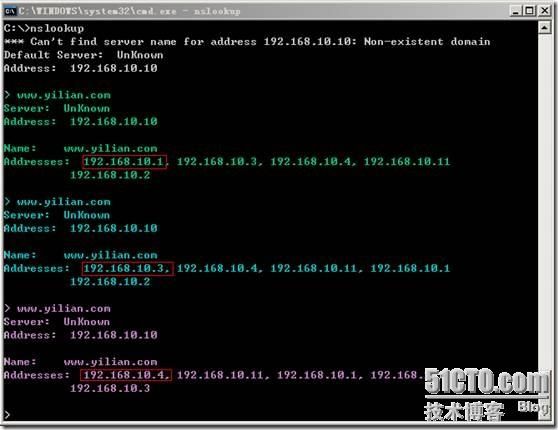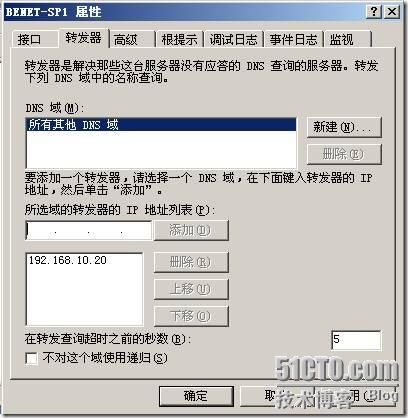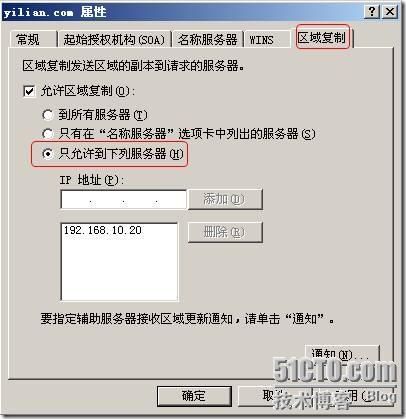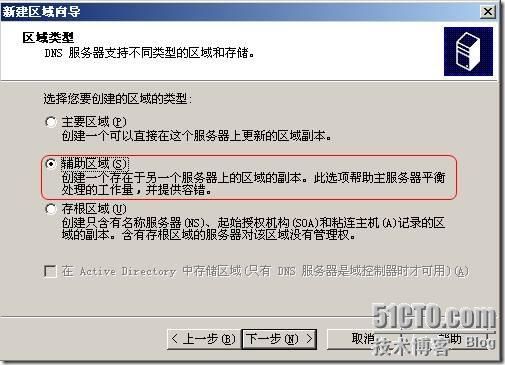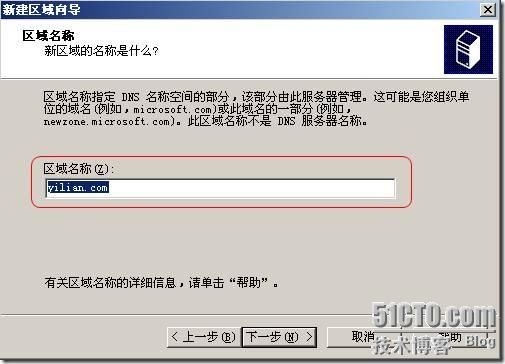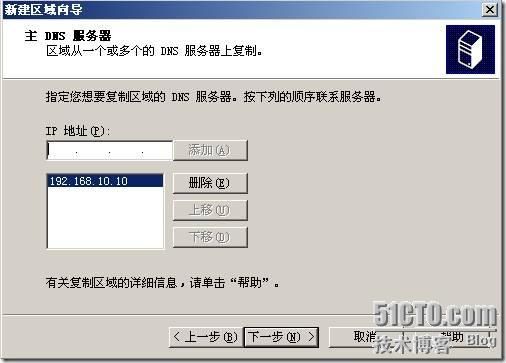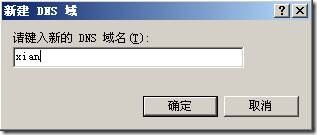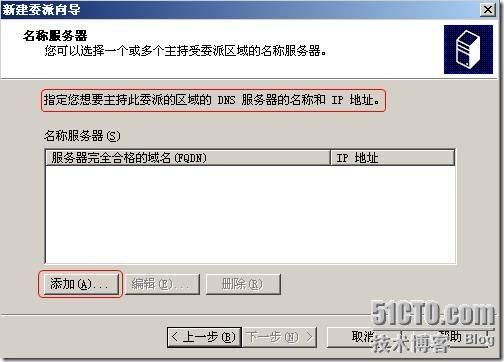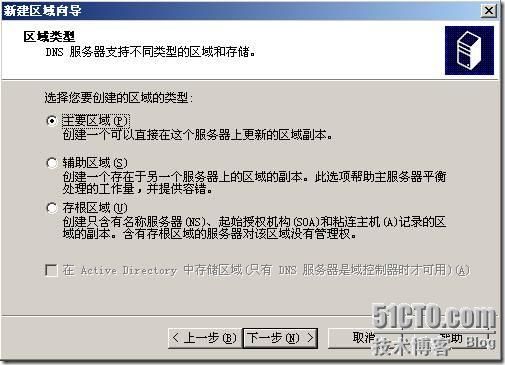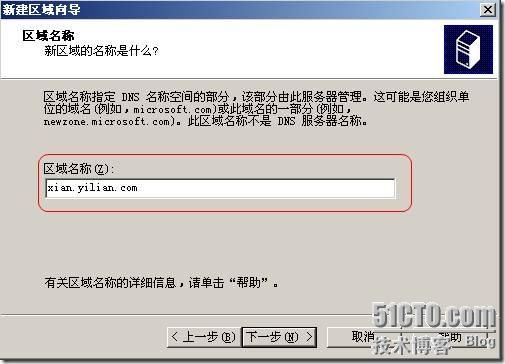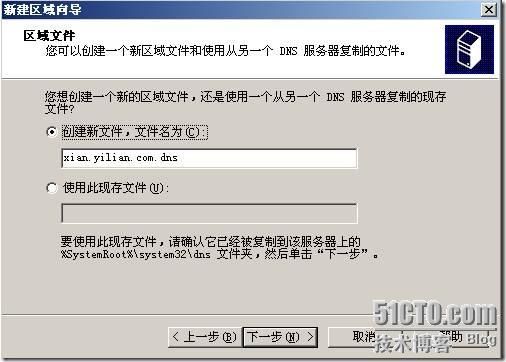DNS服务器配置
DNS 是域名系统 (Domain Name System) 的缩写,该系统用于命名组织到域层次结构中的计算机和网络服务。在Internet上域名与IP地址之间是一一对应的,域名虽然便于人们记忆,但机器之间只能互相认识IP地址,它们之间的转换工作称为域名解析,域名解析需要由专门的域名解析服务器来完成,DNS就是进行域名解析的服务器。 DNS 命名用于 Internet 等 TCP/IP 网络中,通过用户友好的名称查找计算机和服务。当用户在应用程序中输入 DNS 名称时,DNS 服务可以将此名称解析为与之相关的其他信息,如 IP 地址。因为,你在上网时输入的网址,是通过域名解析系解析找到相对应的IP地址,这样才能上网。其实,域名的最终指向是IP。
在IPV4中IP是由32位二进制数组成的,将这32位二进制数分成4组每组8个二进制数,将这8个二进制数转化成十进制数,就是我们看到的IP地址,其范围是在1~255之间。因为,8个二进制数转化为十进制数的最大范围就是1~255。现在已开始试运行、将来必将代替IPV6中,将以128位二进制数表示一个IP地址。
大家都知道,当我们在上网的时候,通常输入的是如:www.sina.com.cn 这样子的网址,其实这就是一个域名,而我们计算机网络上的计算机彼此之间只能用IP地址才能相互识别。再如,我们去一WEB服务器中请求一WEB页面,我们可以在浏览器中输入网址或者是相应的IP地址,例如我们要上新浪网,我们可以在IE的地址栏中输入:www.sina.com.cn 也可输入这样子 218.30.66.101 的IP地址,但是这样子的IP地址我们记不住或说是很难记住,所以有了域名的说法,这样的域名会让我们容易的记住。
DNS:Domain Name System 域名管理系统 域名是由圆点分开一串单词或缩写组成的,每一个域名都对应一个惟一的IP地址,这一命名的方法或这样管理域名的系统叫做域名管理系统。
DNS:Domain Name Server 域名服务器 域名虽然便于人们记忆,但网络中的计算机之间只能互相认识IP地址,它们之间的转换工作称为域名解析(如上面的www.sina.com.cn 与 218.30.66.101 之间的转换),域名解析需要由专门的域名解析服务器来完成,DNS就是进行域名解析的服务器。
在IPV4中IP是由32位二进制数组成的,将这32位二进制数分成4组每组8个二进制数,将这8个二进制数转化成十进制数,就是我们看到的IP地址,其范围是在1~255之间。因为,8个二进制数转化为十进制数的最大范围就是1~255。现在已开始试运行、将来必将代替IPV6中,将以128位二进制数表示一个IP地址。
大家都知道,当我们在上网的时候,通常输入的是如:www.sina.com.cn 这样子的网址,其实这就是一个域名,而我们计算机网络上的计算机彼此之间只能用IP地址才能相互识别。再如,我们去一WEB服务器中请求一WEB页面,我们可以在浏览器中输入网址或者是相应的IP地址,例如我们要上新浪网,我们可以在IE的地址栏中输入:www.sina.com.cn 也可输入这样子 218.30.66.101 的IP地址,但是这样子的IP地址我们记不住或说是很难记住,所以有了域名的说法,这样的域名会让我们容易的记住。
DNS:Domain Name System 域名管理系统 域名是由圆点分开一串单词或缩写组成的,每一个域名都对应一个惟一的IP地址,这一命名的方法或这样管理域名的系统叫做域名管理系统。
DNS:Domain Name Server 域名服务器 域名虽然便于人们记忆,但网络中的计算机之间只能互相认识IP地址,它们之间的转换工作称为域名解析(如上面的www.sina.com.cn 与 218.30.66.101 之间的转换),域名解析需要由专门的域名解析服务器来完成,DNS就是进行域名解析的服务器。
1. DNS概述
1.1域名空间结构
在DNS中,域名空间采用分层结构,包括:根域、顶级域、二级域和主机名称。域名空间的层次结构类似一个倒置的树,其中根作为最高级别,大树枝处于下一级别,树叶侧处于最低级别。一个区域就是DNS域名空间的一部分,维护着该域名空间的数据库记录。在域名层次结构中,每一层称作一个域,每个域用一个点号“.”分开。域又可以进一步划分成子域,每个域都有一个域名,最底层是主机。如图所示:
1.1.1 根域
如图一所示,根(root)域就是“.”(点号),他是由Internet名字注册授权机构管理,该机构把域名空间各部分的管理责任分配给链接到Internet的各个组织。
1.1.2 顶级域
DNS根域的下一级是顶级域,是由Internet名字授权机构管理,有三种类型的顶级域:
Ø 组织域,采用3个字符的代号,表示DNS域中所包含的组织的主要功能或活动。Ø 国家或地区域,采用两个字符的国家或地区代号。Ø 反向域,这是一个特殊的域,名称为in-addr.arpa,用于将IP地址映射到名称。
顶级域 说明gov 政府部门com 商业部门edu 教育部门org 民间团体组织net 网络服务机构mil 军事部门
顶级域 国别/ 地区cn 中国jp 日本uk 英国au 澳大利亚hk 中国香港
1.1.3 二级域
二级域是注册到个人、组织或公司的名称。这些名称基于相应的顶级域,如“Microsoft.com”就是基于顶级域“.com”。二级域下可以包括主机和子域,如“Microsoft.com”可以包含如“ftp.Microsoft.com”这样的主机,也可以包含如“sale.Microsoft.com”这样的子域。而该子域还可以包含如“printer1.sale.Microsoft.com”这样的主机 。
1.1.4 主机名
主机名在域名空间中的最底层,主机名和前面讲的域名(DNS后缀)结合构成FQDN(完全合格的域名),主机名是FQDN最左短的部分,例如:“aaa.bbb.com”中的“aaa”是主机名,“bbb.com”称为DNS后缀。用户在互联网上访问Web、FTP、Mail等服务时,通常使用FQDN,例如 www.Sina.com
1.2 DNS服务的作用
DNS服务器在互联网的作用是:把域名转换成为网络可以识别的ip地址。首先,要知道互联网的网站都是一台一台服务器的形式存在的,但是我们怎么去到要访问的网站服务器呢?这就需要给每台服务器分配IP地址,互联网上的网站无穷多,我们不可能记住每个网站的IP地址,这就产生了方便记忆的域名管理系统DNS,他可以把我们输入的好记的域名转换为要访问的服务器的IP地址.
也就是为了方便我们浏览互联网上的网站而不用去刻意记住每个主机的IP地址,DNS服务器就应运而生,提供将域名解析为IP的服务,从而使我们上网的时候能够用简短而好记的域名来访问互联网上的静态IP的主机
也就是为了方便我们浏览互联网上的网站而不用去刻意记住每个主机的IP地址,DNS服务器就应运而生,提供将域名解析为IP的服务,从而使我们上网的时候能够用简短而好记的域名来访问互联网上的静态IP的主机
1.3 DNS查询过程
DNS分为Client和Server,Client扮演发问的角色,也就是问Server一个Domain Name,而Server必须要回答此Domain Name的真正IP地址。而当地的DNS先会查自己的资料库。如果自己的资料库没有,则会往该DNS上所设的的DNS询问,依此得到答案之后,将收到的答案存起来,并回答客户。
DNS服务器会根据不同的授权区(Zone),记录所属该网域下的各名称资料,这个资料包括网域下的次网域名称及主机名称。
在每一个名称服务器中都有一个快取缓存区(Cache),这个快取缓存区的主要目的是将该名称服务器所查询出来的名称及相对的IP地址记录在快取缓存区中,这样当下一次还有另外一个客户端到次服务器上去查询相同的名称 时,服务器就不用在到别台主机上去寻找,而直接可以从缓存区中找到该笔名称记录资料,传回给客户端,加速客户端对名称查询的速度。例如:
在每一个名称服务器中都有一个快取缓存区(Cache),这个快取缓存区的主要目的是将该名称服务器所查询出来的名称及相对的IP地址记录在快取缓存区中,这样当下一次还有另外一个客户端到次服务器上去查询相同的名称 时,服务器就不用在到别台主机上去寻找,而直接可以从缓存区中找到该笔名称记录资料,传回给客户端,加速客户端对名称查询的速度。例如:
当DNS客户端向指定的DNS服务器查询网际网路上的某一台主机名称 DNS服务器会在该资料库中找寻用户所指定的名称 如果没有,该服务器会先在自己的快取缓存区中查询有无该笔纪录,如果找到该笔名称记录后,会从DNS服务器直接将所对应到的IP地址传回给客户端 ,如果名称服务器在资料记录查不到且快取缓存区中也没有时,服务器首先会才会向别的名称服务器查询所要的名称。例如:
DNS客户端向指定的DNS服务器查询网际网路上某台主机名称,当DNS服务器在该资料记录找不到用户所指定的名称时,会转向该服务器的快取缓存区找寻是否有该资料 ,当快取缓存区也找不到时,会向最接近的名称服务器去要求帮忙找寻该名称的IP地址 ,在另一台服务器上也有相同的动作的查询,当查询到后会回复原本要求查询的服务器,该DNS服务器在接收到另一台DNS服务器查询的结果后,先将所查询到的主机名称及对应IP地址记录到快取缓存区中 ,最后在将所查询到的结果回复给客户端 。
DNS客户端向指定的DNS服务器查询网际网路上某台主机名称,当DNS服务器在该资料记录找不到用户所指定的名称时,会转向该服务器的快取缓存区找寻是否有该资料 ,当快取缓存区也找不到时,会向最接近的名称服务器去要求帮忙找寻该名称的IP地址 ,在另一台服务器上也有相同的动作的查询,当查询到后会回复原本要求查询的服务器,该DNS服务器在接收到另一台DNS服务器查询的结果后,先将所查询到的主机名称及对应IP地址记录到快取缓存区中 ,最后在将所查询到的结果回复给客户端 。
2. 配置DNS服务器
2.1必要条件
◆有固定的IP地址◆安装并启动DNS服务◆有区域文件,或者配置转发器,及根提示。
2.2安装DNS服务
(1)打开“开始”——“控制面板”——“添加或删除程序”,在组件向导列表框中选择“网络服务”。
(2)单击“详细信息”。选择“域名系统”单击“确定”进行安装。
2.3新建区域
(1) 完成安装后,打开“开始”——“控制面板”—— “管理工具”——“DNS”对服务器进行管理。其中,“BENET-Sp1”是DNS服务器名,“事件查看器”是查看和设置事件的日志选项,以便收集有关硬件、软件、和系统问题的信息。“正向查找区域”用作正向域名解析,“反向查找区域”用作反向域名解析。安装好DNS服务器首要任务就是新建区域。右击“正向查找区域”选择“新建区域”,创建一个正向区域。
(2)在新建区域里,有三种区域类型,
“主要区域”负责在新创建区域的计算机上管理和维护本区域的资源记录。
“辅助区域”是先有区域的副本,它可以提供冗余,减少包含主要区域数据库文件的DNS服务器上的负载。辅助服务器中的数据只从主服务器中复制过来,它自己无法修改本区域中的数据。
“存根区域”只包含用于标示该区域的权威DNS服务器所需的资源记录,含有存根区域的服务器对该区域没有管理权,它维护着该区域的权威服务器列表,列表存放在NS资源记录中。
灰色项用于DNS服务器是域控制器时。
在这里是要创建一个新的区域,因此选择“主要区域”。单击“下一步”。
(3)为新建区域命名。
(4)在区域文件中保留文件名yilian.com.dns,该文件存放在%systemroot%system32\dns.单击“下一步”。
(5)动态更新是DNS客户机在发生更改时,可以使用DNS服务器注册或动态更新其资源记录。它减少了对区域记录进行手动管理的需要。但同时也给DNS服务器带来了不安全因素。因此在这里使用“不允许动态更新”。单击“下一步”。
(6)在这里一个新的区域就建好了,在DNS管理控制台中看到新创建的正向搜索区域。下来我们将建立反向查找区域。
(7)在这里我们还是建立主要区域。新建区域向导中输入网络ID,这样,192.168.1.0网络内的所有反向查询都在这个区域中被解析。单击“下一步”。
(8)在区域文件中保留此文件名。按照向导继续完成。
到这里,DNS服务器查找区域就创建好了。下面新建资源记录。
2.4主要资源记录
在完成DNS服务器查找区域的创建后,就可以新建资源记录。在区域文件中包含着许多种资源记录(Resource Record),例如,将域名映射为IP地址的资源记录为A记录,将IP地址映射到域名的资源记录为PTR记录。下面就简单介绍一些重要的资源记录,见表二。
新建正向主机记录,也就是A记录。
(9)在新建主机界面中输入主机名称及对应的IP地址,单击“添加主机”。
新建反像主机记录,也就是PTR(指针)
测试A记录与PTR指针
新建别名记录
如果 www.yilian.com还有另外一个名字bieming.yilian.com.,这时就在区域yilian.com中新建别名记录。右击“yilian.com”单击“新建别名”。别名的好处是为了DNS负载均衡。比如,公司有一个网站,www.yilian.com,同时有2千人同时访问,DNS服务器将会有很大的压力,这时我们为它建立一个别名,同时对应多个A记录,这样一台服务器的任务将被几台服务器分担。
在下面的对话框中输入别名“bieming.yilian.com”和目标主机的完全合格的域名。在浏览中选择一个完全合格的域名。
然后,在建立与之对应的多个A记录
测试:在这时会发现一个好玩的现象,每次进行解析的时候他的IP地址会不同哦!~
2.5转发器
DNS服务器可以解析自己区域文件中的域名,对于本服务器上没有的域名查询请求如何处理呢?有两种方法。其一是直接转发查询请求到根域DNS服务器,进行迭代查询。其二,就是马上做的(转发器),直接将请求转发给其他DNS服务器。
将本地DNS服务器无法解析的查询转发给网络上的其他DNS服务器,该DNS服务器即被指定为转发器,这种查询为递归查询。
配置方法:本地DNS服务器ip地址为192.168.10.10,转发器的ip地址为192.168.10.20右击本地服务器→属性→转发器,在所选域的转发器的ip地址列表中添加ip地址192.168.10.20。如图所示,配置转发器后,如果192.168.10.20上有的域名 www.xian.com,而192.168.10.10上没有该记录,则192.068.10.10可以通过转发器解析出域名www.xian.com,然后该记录会缓存到192.168.10.10上,下次直接解析。
测试:
3. DNS高级配置
3.1 DNS区域传输
方法是在主服务器中,右击正反向区域,单击“属性”按钮。
在“属性”对话框中,点击“区域复制”——“只允许到下列服务器”添加要作为辅助区域的服务器IP地址。单击“确定”。
在辅助服务器上创建辅助区域;输入区域名yilian.com; 在主DNS服务器中输入ip地址为主服务器的192.168.10.10;
3.2子域与委派
子域:
委派:
服务器2.
3.3根提示
4. 域名解析及排错
4.1域名解析顺序
先查找本机的DNS缓存,没有再查找hosts文件,还没有的话就去DNS服务器中查找。
1. 检查客户机设置
首先要检查客户机的首选DNS服务器是否配置,或者配置的DNS服务器的ip地址是否正确。
2. 检查DNS服务器上的资源记录
检查DNS服务器上有没有正确配置的区域名及要查找的主机记录,可以使用nslookup命令,下面给出在客户机上使用nslookup验证DNS服务器上有没有 www.yilian.com主机记录的方法:
(1) 在“命令提示符”下,输入“nslookup”。
(2) 输入“set=A”(要查询的资源记录类型为主机记录)
(3) 输入www.yilian.com,观察能否解析出该记录的ip地址,如果能解析,就说明该主机记录存在。
(4) 输入“exit”,推出nslookup。
3. 检查DNS服务是否启动
除了检查资源记录是否存在,还要注意DNS服务是否启动,如果没有启动,就不会执行相应的域名查询。
以上是不能解析域名的常见原因,有时会碰到解析的ip不正确的情况,这需要检查一下项目:
4. 检查hosts件
由于客户机上的hosts文件一般先于DNS服务解析域名,因此如果hosts文件中有某条错误主机记录,则客户机优先解析出错误的主机记录。本机hosts文件在%SystemRoot%\system32\drivers\etc下,是文本文件,用记事本可以编辑。
5. 检查本机DNS缓存
有时DNS上的主机记录的ip地址已经更改,但某些客户机上还显示的是旧ip地址,这是因为本机DNS缓存中暂时缓存了旧记录,可以在“命令提示符”下,输入“ipconfig /flushdns”清除本机DNS缓存。
设置了转发器的DNS服务器也可能缓存已经更改了ip地址的记录,为了能解析出正确的ip地址,需要清除DNS服务器的缓存。清除方法是使用DNS管理控制台,右击DNS服务器,在弹出的快捷菜单中选择“清除缓存”命令。